昨年の話になりますが、格安SIMのmineoにおいて「非公式だが使える」という状況だったiPhone5s(au端末)が、正式に対応端末となりました。
以前非対応だったときには、mineoが推奨していないプロファイルや方法を用いてなんとか5sを使えるような状態にしていたので、この正式対応は非常にありがたい!
そこで、プロファイルをmineo推奨のものにしようとおもったのですが、正直、「本当に大丈夫なのか?」という思いがあったので中々できずにいました。
今回、意を決してやってみたので、その方法や結果について紹介します。
注意点・参考情報
※一時的にですがモバイル通信ができない状態になるため、Wifiが繋がっている環境で行いましょう!
※ここでいう『プロファイル』とは、モバイル回線の接続先が設定されているファイルです。要するに、これがないとmineoの4G回線などに繋がらないってことですね!
※ところどころ、画像の時系列や通信状態が不自然な所がありますが気にしないでください。
※端末はiPhone5s(au端末)、iOSのバージョンは10.2、KDDIのキャリアプロファイルは27.0です。
新しいプロファイルを入れる方法
mineoの「iOS端末向けのネットワーク設定」のページをベースに説明していきます。
まず最初に、もし端末内にプロファイルが入っていない場合はそのままプロファイルをインストールしてよいのですが、今回は今まで使用していたプロファイルが入っているため、まずはそのプロファイルを削除しないといけません。
※ちなみに、今入っているプロファイルを削除せずにプロファイルをインストールしようとすると下の画像のような「このプロファイルをインストールする前に、プロファイル”mineo auプラン”を削除してください。」といったような表示がでるかと思います。
ということで、まずは現在入れているプロファイルを削除していきましょう。
プロファイルの削除
※プロファイルの削除を行う前に、もう一度Wifiに接続できる環境にいるかを確認してください。
『設定』→『一般』→『プロファイル』とタップしていきます。『プロファイル』は『一般』の中の下のほうにあります。
「mineo auプラン」と表示されているプロファイルをタップ。
『プロファイルを削除』をタップします。
パスコード(5sを開くために設定している4ケタの暗証番号)を設定している方は、パスコードを入力します(パスコードを設定していない方はそのまま次へ)。
もう一度、削除するかどうか確認されるので、『削除』をタップ。
これで現在のプロファイルが削除されました。
プロファイルのインストール
プロファイルの削除が完了したら、プロファイルのインストールに移っていきます。
まずは、以下のURLをSafariで開きましょう。自動でプロファイルの設定・インストールに移動します。
プロファイルの設定・インストールページにうつったら、右上の『インストール』をタップ。
警告画面に「このプロファイルは署名されていません」などと表示されますのでそれを確認後、右上の『インストール』をタップ。
「インストール完了」と表示されるので、右上の『完了』をタップ。
これでプロファイルのインストールは完了です。お疲れ様でした。
プロファイルを変更した結果(通信が不安定な時の対処法)
プロファイルを変更した直後、しっかりと4G回線につながりました。
…が、念のために5sを再起動。
再起動後、最初の内は4Gで安定していましたが、20分くらいたつと「1x」表示になってしまいました。
このように、通信が不安定で4G回線が切れる場合は、『機内モードON』→『機内モードOFF』を行ってみてください。4Gでまたつながるはずです。
それでも、すぐに4Gが切れて「1x」表示になってしまう場合は、『機内モードON』→『電源を切って1分ほど放置』→『電源入れる』→『機内モードOFF』を行ってみて下さい。
僕は、今のところこの方法で4G安定しています。参考までに。
まとめ
- mineoでiPhone5sが公式に対応。プロファイルも変更された
- 『プロファイル』とは、モバイル回線の接続先が設定されているファイルのこと。これがないとモバイル回線に接続できない
- プロファイルを入れる前に、現在のプロファイルを削除する必要がある
- mineoの場合は、必ずWifiに接続できる環境でプロファイルの削除・インストールを行う
- プロファイル変更後に通信が安定しない場合、『機内モードON』→『機内モードOFF』や、『機内モードON』→『電源を切って1分ほど放置』→『電源入れる』→『機内モードOFF』を試す
スマホのモバイル回線が使えない状態というのはほとんど家からでない僕としても結構まずいので、そんな状態に陥らずにしっかりと4G回線が安定してくれて良かったです。
Wifi環境さえあれば簡単に行うことができるので、まだやっていない方はやってみるといいかもしれません。

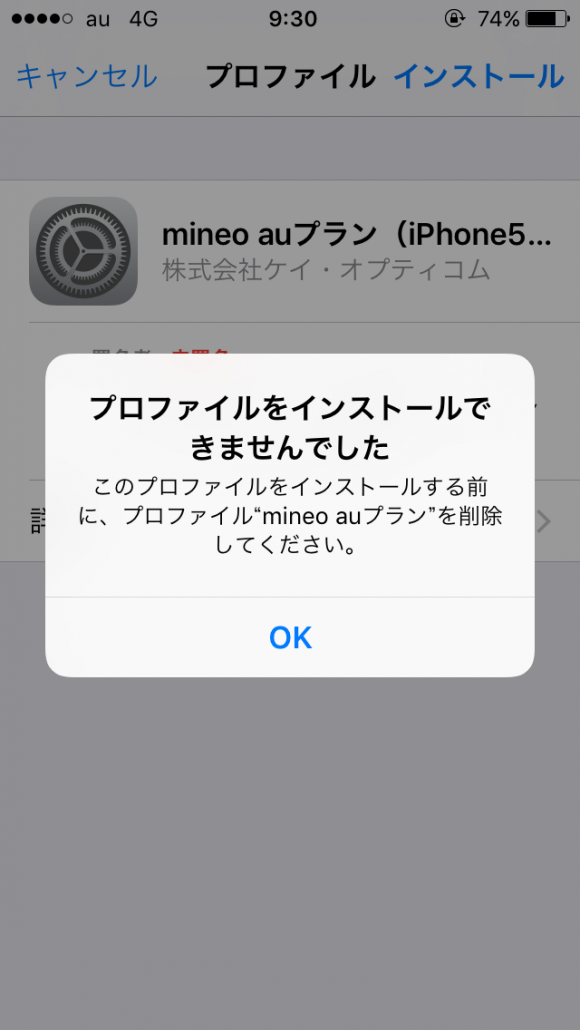
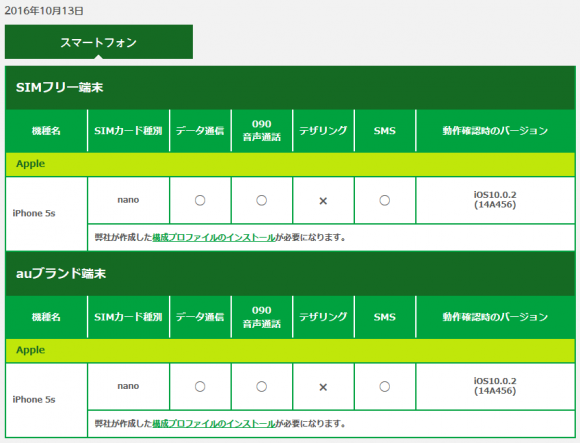
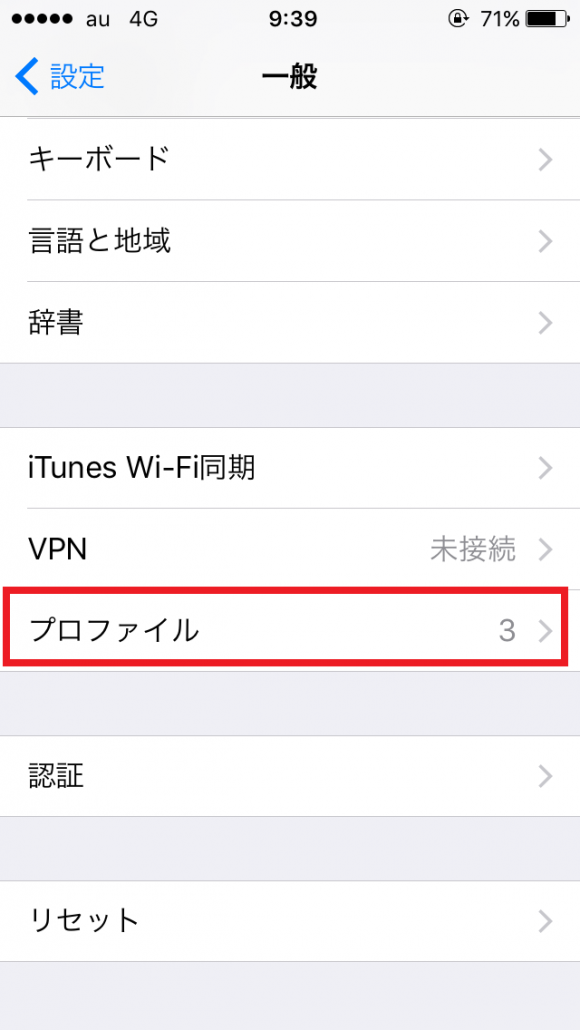
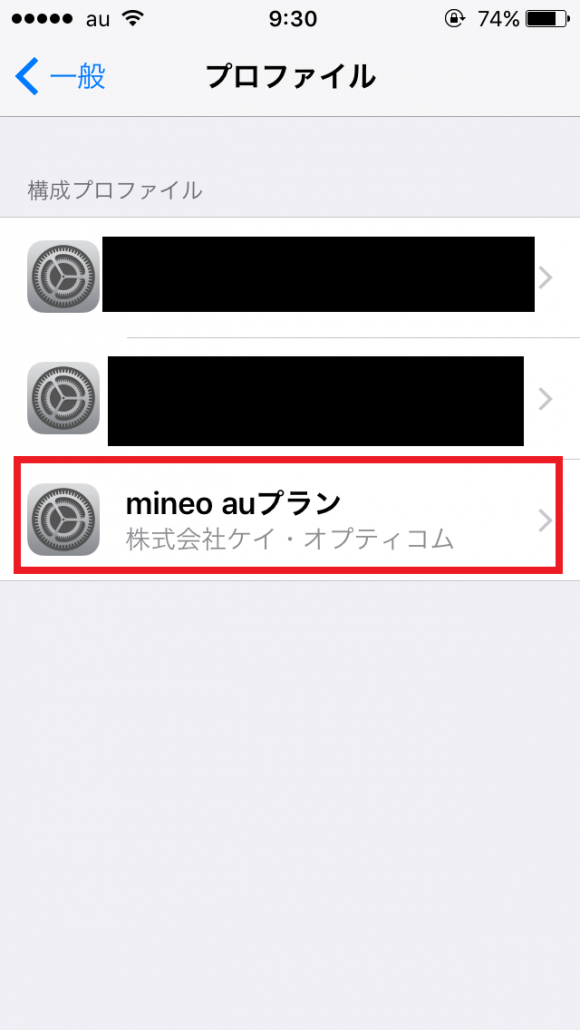

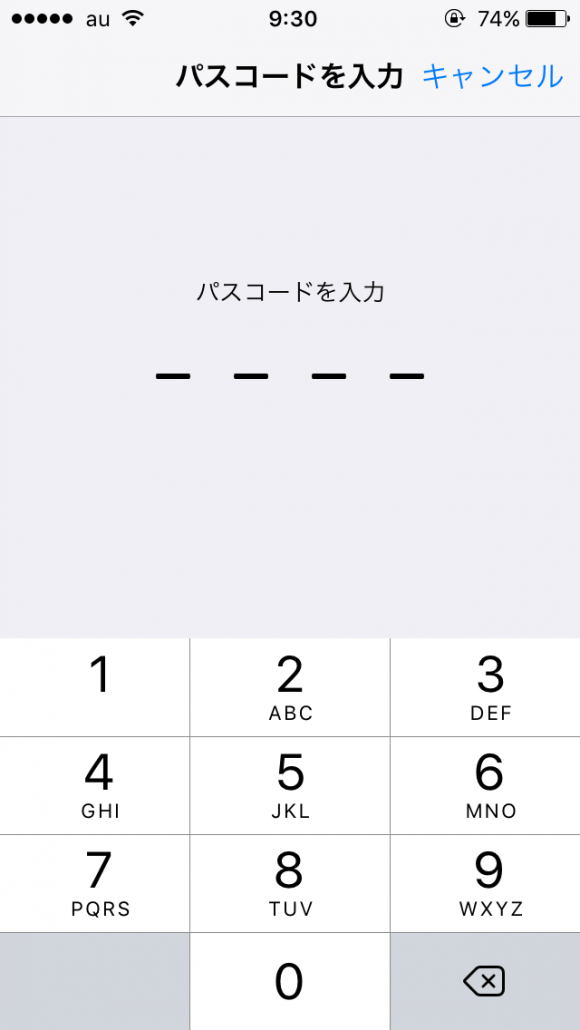
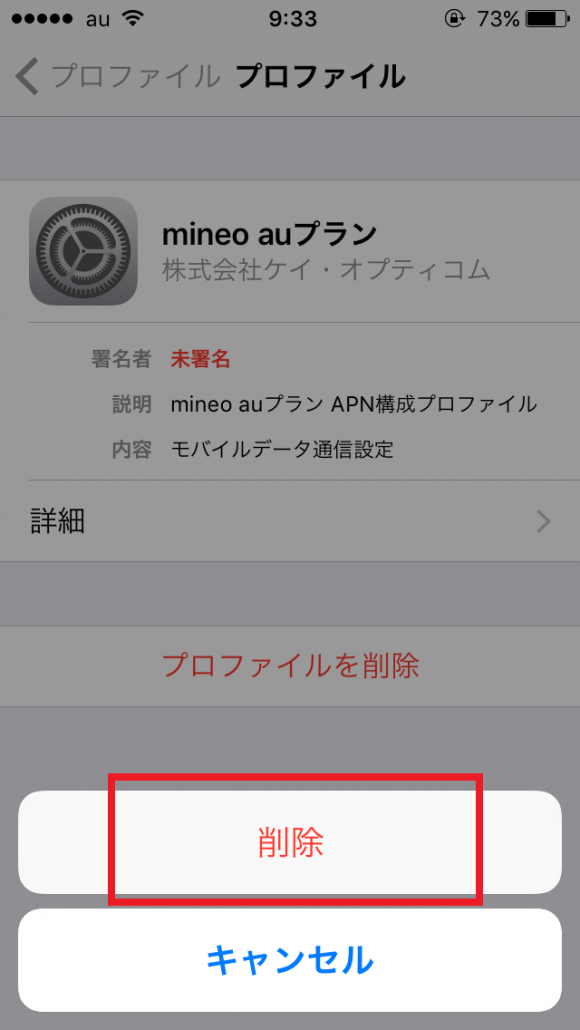
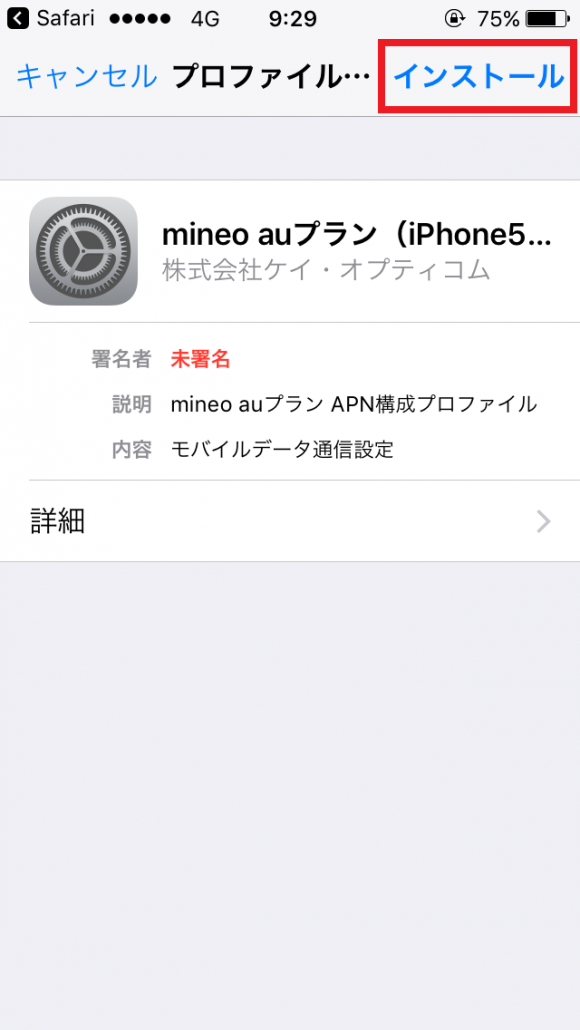
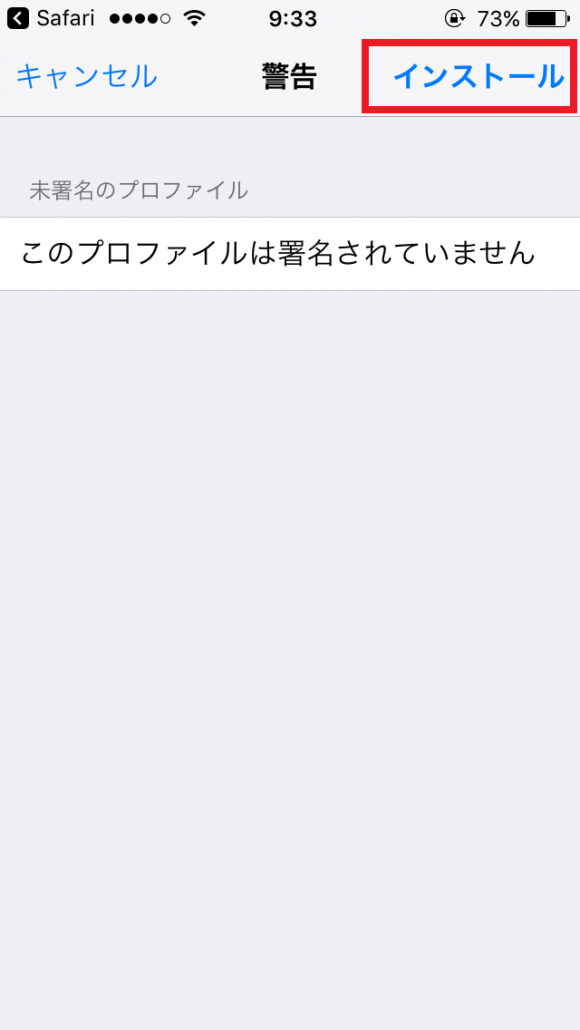
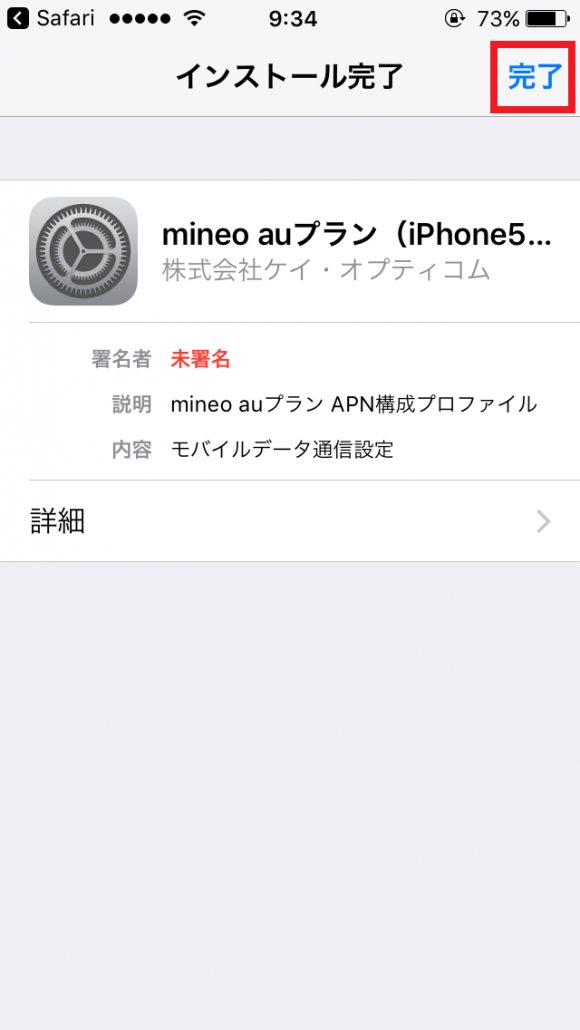


コメント